笔记本重装系统xp的步骤教程
- 分类:教程 回答于: 2022年03月20日 10:00:07
早期的笔记本电脑多数使用xp系统,虽然xp简单清爽,占用系统资源少,但是任何电脑再使用一段时间之后都会出现大大小小的问题,而xp系统也不例外,那就得重装,下面我们来看看笔记本重装系统xp的步骤教程吧.
如何重装xp系统
1.我们先在电脑上打开浏览器,进入装机吧官方网站下载页面中的装机吧一键重装系统工具。
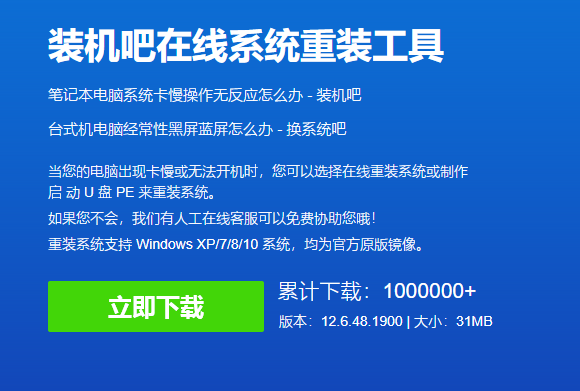
2.在安装完成之后,打开软件,选择需要安装的xp系统,点击“安装这个系统”。
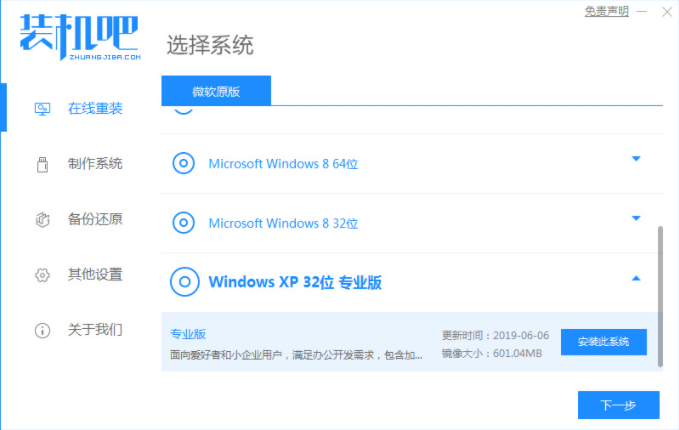
3.选择需要下载的系统软件,在勾选完成后,按下一个步骤。
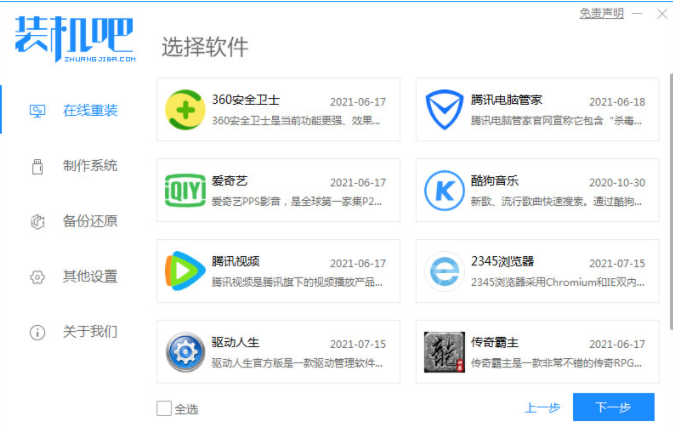
4.开始下载系统镜像文件和数据资料,等待下载完成。
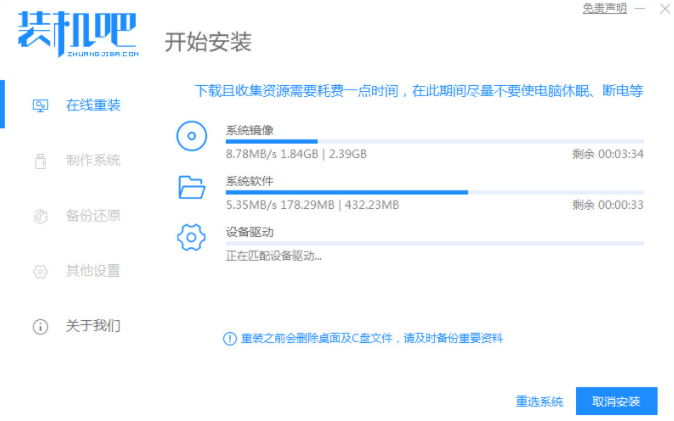
5.当下载完成时,当我们点击“立即重新启动”时,提示我们需要重新启动电脑。

6.当重新启动进入启动条目页面时,选择第二个选项进入系统。
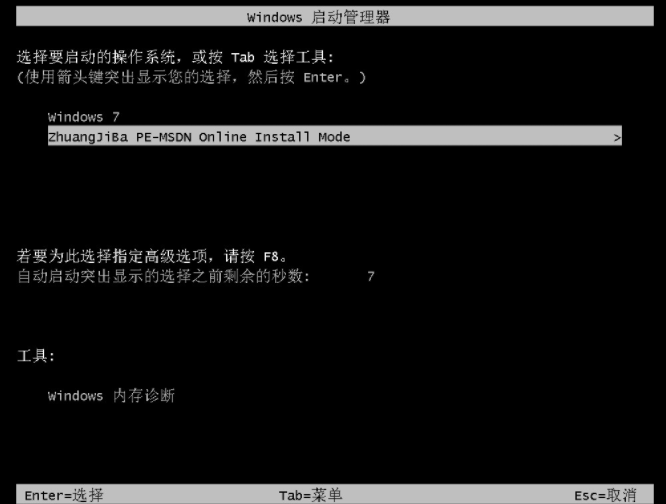
7.在进入系统桌面之后,打开我们的计算机吧装机工具,开始自动安装系统镜像文件资料。
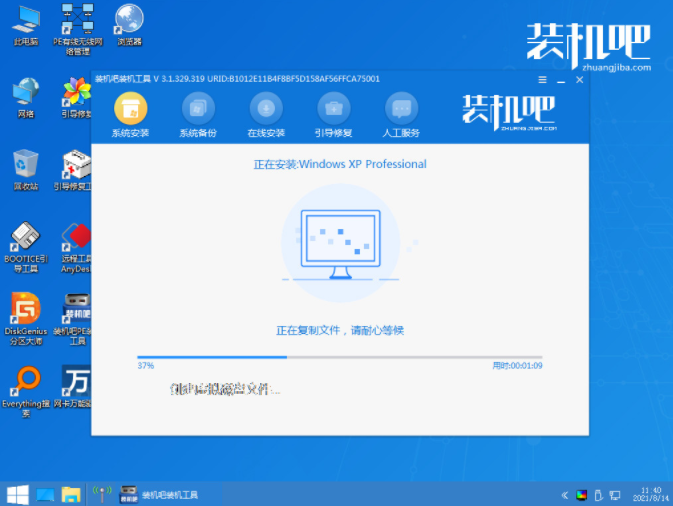
8.当安装完成时,再次点击“立即重新启动”按钮。
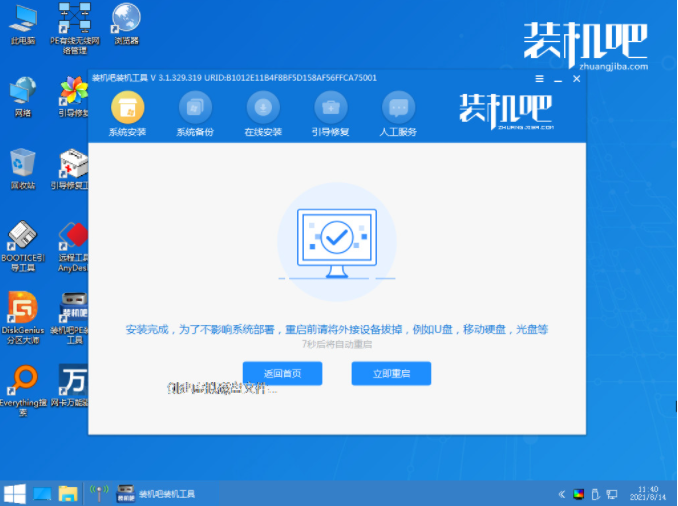
9.系统重新启动进入XP系统页后,安装过程结束。
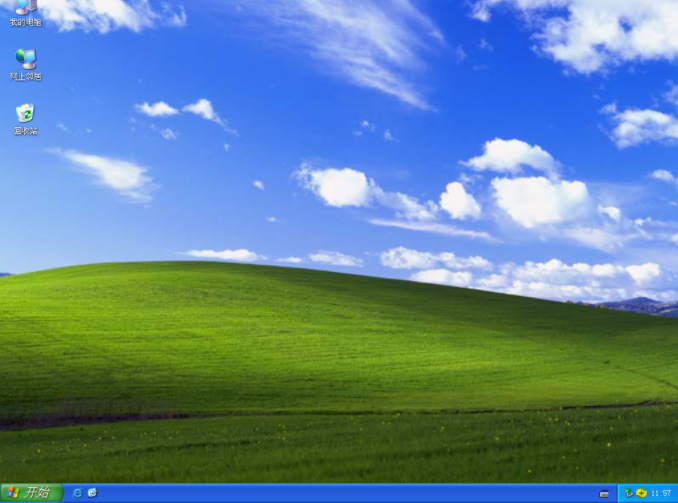
以上就是如何重装xp系统的内容,希望能对大家有所帮助。
 有用
26
有用
26


 小白系统
小白系统


 1000
1000 1000
1000 1000
1000 1000
1000 1000
1000 1000
1000 1000
1000 1000
1000 1000
1000 1000
1000猜您喜欢
- 简述自己可以给电脑重装系统吗以及如..2023/03/30
- 云骑士重装系统怎么操作2023/01/11
- 最新系统重装软件使用教程..2016/11/11
- 台式电脑运行慢的原因是什么..2023/03/06
- 电脑系统安装步骤图教程2022/12/05
- 系统重装失败原因以及解决方法..2016/11/18
相关推荐
- 电脑重装后怎么找回原来的数据..2022/07/05
- 笔记本怎么重装系统,小编教你笔记本怎..2018/06/16
- 华硕笔记本电脑重装系统教程..2023/01/06
- xp系统蓝屏怎么解决2021/11/12
- 进入bios,小编教你如何快速设置U盘启..2017/12/24
- win8系统没有休眠选项怎么办?..2015/10/30

















